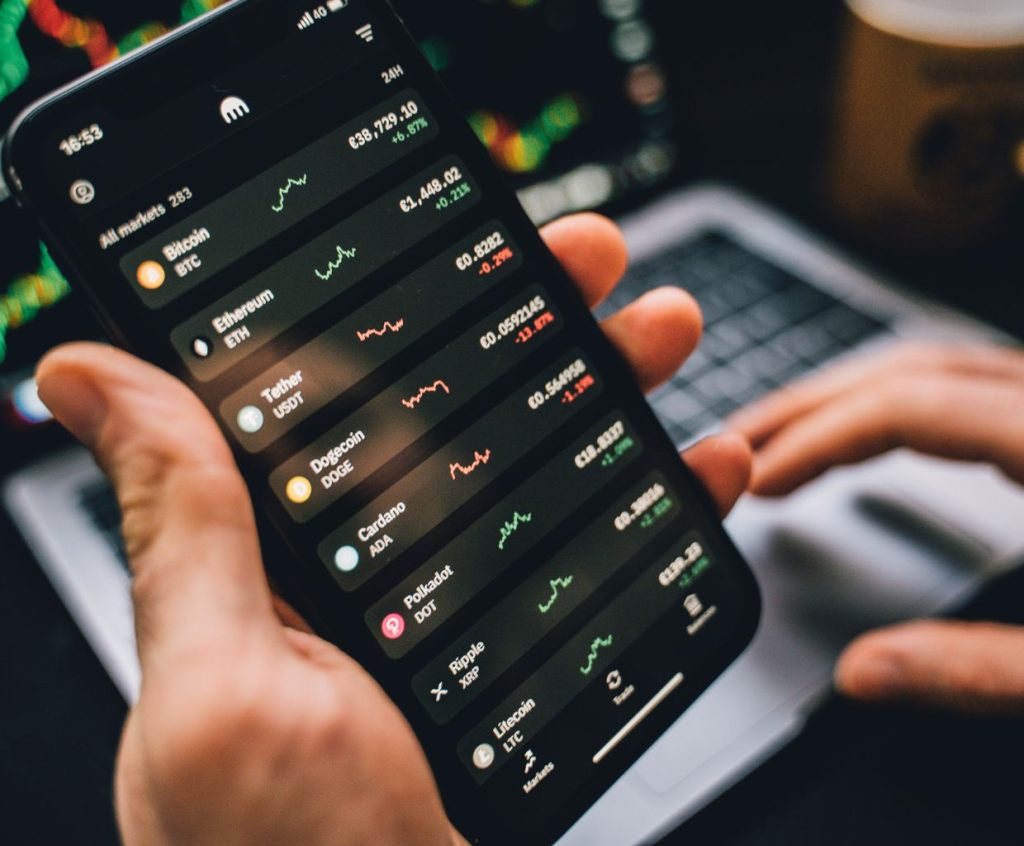¿Cómo Añadir la Red Polygon a MetaMask? Guia Paso a Paso
Para ayudarte a conectar tu cartera MetaMask a la red Polygon, hemos creado esta guía paso a paso. Vamos a sumergirnos en ella.
Tabla de contenidos
Polygon fue probablemente una de las soluciones de escalado de capa 2 de las que más se habló para Ethereum en los últimos 2 años, gracias a su velocidad de transacción increíblemente rápida a un coste mucho menor. Con la ayuda de la red, los usuarios ahora pueden acceder a sus dApps de Ethereum favoritas sin tener que pagar las exorbitantes tarifas de gas que de otro modo tendrían que pagar en la red principal de Ethereum.
La gente a menudo se confunde entre Polygon y Matic. La red Matic fue renombrada recientemente a Polygon. Sin embargo, debido a que sería difícil cambiar el nombre del token (ya que tendría que ser cambiado a nivel de contrato inteligente), el token sigue siendo conocido como MATIC.
Polygon a MetaMask – Paso 1: Instalar la cartera MetaMask
Si aún no lo has hecho, necesitarás instalar la extensión del monedero MetaMask (MetaMask) en tu navegador web. Puedes descargar el monedero aquí. Una vez que hayas descargado e instalado la extensión, puedes configurarla fácilmente accediendo a tus extensiones.
Para acceder a tus extensiones en Chrome, simplemente escribe chrome://extensions/.
También puedes acceder a ellas dirigiéndote a la pestaña «Configuración».
Paso 2: Añadir Polygon Network a tu MetaMask
Una vez que hayas configurado tu monedero MetaMask, sólo tienes que añadir la red Polygon a tu monedero para poder acceder a ella. Para ello, abriremos el panel lateral de nuestro monedero MetaMask y haremos clic en la opción «Expandir vista» bajo los tres puntos de la parte superior derecha.
Tu monedero se abrirá en una nueva pestaña del navegador.
Simplemente dirígete al menú desplegable de la red junto al logo circular y selecciona «Añadir red».
Serás redirigido a una nueva pantalla donde podrás añadir una red personalizada.
También puedes acceder a esta pantalla dirigiéndote al logo circular, accediendo a «Configuración» y luego dirigiéndote a «Redes» en el panel izquierdo.
Ahora rellena los datos.
Introduce la configuración de Matic Mainnet de la siguiente manera:
Network Name: Polygon
New RPC URL: https://polygon-rpc.com o
https://rpc-mainnet.matic.network o
https://rpc-mainnet.maticvigil.com o
https://rpc-mainnet.matic.quiknode.pro
ChainID: 137
Symbol: MATIC
Block Explorer URL: https://polygonscan.com/
Una vez que hayas añadido toda la información solicitada, puedes seguir adelante y hacer clic en «Guardar» y la red se añadirá a tu cartera.
Paso 3: Transferir tokens a la red MATIC
Ahora hay varias maneras de transferir tokens a la red Matic. Pero para hacerlo, primero debe configurar su monedero Polygon. Para configurar su cartera Polygon, simplemente diríjase a wallet.polygon.technology y haga clic en Polygon Wallet.
A continuación, se te pedirá que conectes tu cartera MetaMask preexistente, lo que puedes hacer fácilmente.
Ahora, para transferir tus activos de Ethereum a Polygon, tendrás que utilizar la opción «Polygon Bridge». Dirígete al puente y selecciona USDT en la lista desplegable de tokens. Una vez seleccionado, puedes introducir fácilmente el número de tokens que deseas transferir.
Una vez introducida la cantidad, podrás transferir los tokens necesarios a tu cartera Polygon. Ten en cuenta, sin embargo, que las tasas de transacción para transferir los tokens pueden ser bastante elevadas; cuando yo transferí mis tokens, ¡fueron más elevadas que lo que estaba transfiriendo en primer lugar!
También puedes recibir tokens MATIC de otro usuario dirigiéndote a «Activos en Polygon» en el panel izquierdo.
Simplemente haz clic en «Recibir» y se te mostrara la dirección de tu wallet Polygon.
Sin embargo, ten en cuenta que sólo podrás transferir estos tokens de otro usuario que tenga una cartera para la red Polygon.
Una vez que haya añadido fondos a tu monedero Polygon, podrás utilizar varias aplicaciones en Ethereum utilizando el monedero sin tener que pagar la exorbitante cantidad de tasas de transacción.